Vous avez configuré un ordinateur de sorte que l’on puisse se connecter à distance à celui-ci en utilisant l’outil « Bureau à distance » de Windows. Mais voilà, lorsque vous tentez de vous connecter à l’ordinateur distant, votre session prend fin immédiatement avec un message disant qu’une autre connexion a été établie sur le même ordinateur. Voici une des causes possibles (celle que j’ai rencontrée) et comment résoudre le problème.
Cette problématique est survenue récemment lorsque j’ai voulu configurer l’accès à distance sur l’ordinateur d’un client. Lors de la connexion à l’ordinateur distant faisant partie du même « domaine » d’entreprise que l’ordinateur du client, la session était interrompue quelques secondes plus tard et le message suivant s’affichait (voir l’image en introduction) :
« Vous avez été déconnecté, car une autre connexion a été établie avec l’ordinateur distant. »
Cause du problème et solution…
D’abord, lorsque j’ai été confronté à ce problème, aucun autre utilisateur ne se connectait à distance en même temps sur le même ordinateur. De plus, aucune configuration spécifique n’avait été faite sur l’ordinateur distant de manière à limiter à un seul utilisateur la connexion Bureau à distance.
Après quelques vérifications, je me suis rendu compte que l’ordinateur sur lequel on essayait de se connecter avait été configuré de manière à reconnecter automatiquement le compte utilisateur principal de l’ordinateur lors d’une fermeture de session.
Cette configuration est liée à la clé de Registre Windows nommée « ForceAutoLogon ». Cette clé est parfois utilisée conjointement à la clé « AutoAdminLogon » qui permet d’ouvrir automatiquement un compte utilisateur au redémarrage de Windows (sans avoir à entrer un mot de passe). Il faut donc désactiver la clé ForceAutoLogon.
Référence : pour en savoir plus à propos de l’Autologon de Windows, je vous suggère de lire mon article intitulé « Comment ouvrir automatiquement un compte utilisateur spécifique au démarrage de Windows ».
Sur l’ordinateur auquel on essaie de se connecter à distance, ouvrez l’éditeur de Registre Windows en entrant le terme « registre », sans les guillemets, dans l’outil de recherche de Windows 10 (icône de loupe de la barre des tâches ou par la combinaison des touches Windows + S). Cliquez sur le résultat « Éditeur du Registre ».

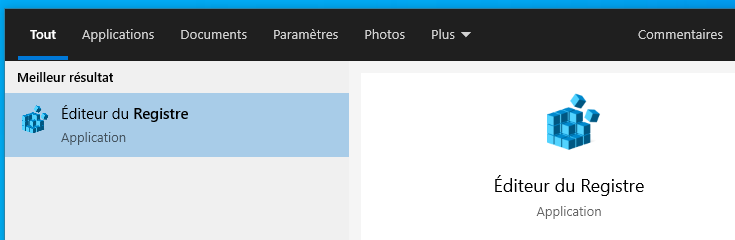
Dans l’éditeur du registre de Windows, rendez-vous dans la clé suivante :
HKLM\Software\Microsoft\Windows NT\CurrentVersion\WinlogonDans le panneau de droite, faites un double clic sur la clé « ForceAutoLogon » pour la modifier et attribuez-lui la valeur 0 plutôt que 1.
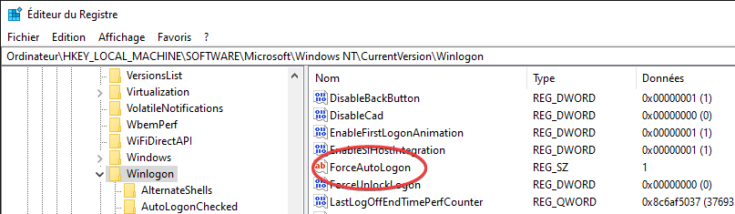
Fermez ensuite la session Windows. Le compte utilisateur ne s’ouvrira plus automatiquement après sa déconnexion et il sera enfin possible de se connecter à distance à l’ordinateur sans être immédiatement déconnecté.
Rappel : si la clé de Registre « AutoAdminLogon » a la valeur 1, le compte utilisateur par défaut s’ouvrira toujours automatiquement au redémarrage de l’ordinateur. La désactivation de la clé « ForceAutoLogon » ne concerne que la reconnexion automatique du compte après avoir déconnecté manuellement celui-ci depuis le menu Démarrer de Windows.
Et si cela ne fonctionne pas ?
Si cela ne fonctionne pas c’est qu’il y a possiblement un logiciel qui déconnecte automatiquement la session Bureau à distance. J’ai lu sur certains forums spécialisés que la source du problème pouvait provenir de logiciels permettant le contrôle à distance d’autres ordinateurs tels que RealVNC. Vous pouvez donc tenter de désactiver (voire désinstaller) ce type de logiciel et réessayer la connexion à distance à cet ordinateur pour voir si elle s’effectue sans problème.
N’hésitez pas à commenter cet article ci-dessous pour obtenir de l’aide si le problème persiste pour vous.



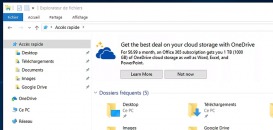

Discussion
2 commentaires
Sur « Comment résoudre le problème de déconnexion immédiate à la connexion Bureau à distance de Windows »
Écrire un commentaire
Bonjour,
lorsque je me connecte sur le pc à distance via bureau à distance, la session du pc client se ferme automatiquement et il sais pas voir ce que je fais pour l’aider
que faire pour que la session client reste ouvert quand je me connecter avec bureau à distance?
cordialement
Bonjour,
L’usage du Bureau à distance ne semble pas approprié pour ce que vous souhaitez accomplir. Cette connexion à distance verrouille la session du client pour l’ouvrir de votre côté (c’est le fonctionnement même du Bureau à distance de Windows).
Si le but est de prendre à distance l’ordinateur pour montrer quelque chose au client, vous devez passer par un outil de prise de contrôle comme Anydesk ou RustDesk (version Open Source du premier).
Merci d’avoir consulté mon blogue.